Ondersteuningskanalen toevoegen
Inhoud introductiegids:

E-mail naar Ticket
De snelle installatiewizard van OneDesk helpt u bij het verbinden van uw ondersteunings-e-mailadres en bevat instructies voor het plaatsen van de OneDesk-klantapps op uw website. Als u dat nog niet heeft gedaan, klikt u op ‘Aan de slag’ in de navigatie bovenaan uw OneDesk om de wizard te voltooien. U kunt ook toegang krijgen tot de e-mailverbinding via de beheerder> E-mails> Instellingen.
Zo werkt de e-mail-naar-ticketstroom:
- Verbind direct uw ondersteunings-e-mailadres.
- Tickets worden gemaakt op basis van nieuwe e-mails.
- Alle informatie wordt vastgelegd op het ticket, inclusief de naam en e-mailadres van de klant.
- Reageer vanuit het ticket in OneDesk. Het antwoord wordt vanuit hetzelfde e-mailadres waarmee u verbinding heeft gemaakt, naar de inbox van uw klant verzonden.
Kom meer te weten:
Implementatie van uw klantapplicaties
U kunt de klantgerichte applicaties aan uw klanten/eindgebruikers leveren. Deze apps (Chat, Portal, Kennisbank, Formulieren) bieden extra ondersteuningskanalen en selfservice-opties.
Afhankelijk van uw voorkeuren zijn er enkele methoden om de apps te implementeren. Jij kan:
- Sluit de webwidget in op uw site door een fragment naar de code van uw website te kopiëren.
- Voeg de widget toe aan uw Shopify- of Wix-site.
- Gebruik de WordPress- of Joomla-plug-in.
- Geef de URL van de app aan uw klanten (gelinkt op uw website, in een e-mailhandtekening, enz.)
Zie gedetailleerde instructies op: De klantapps toevoegen aan uw site
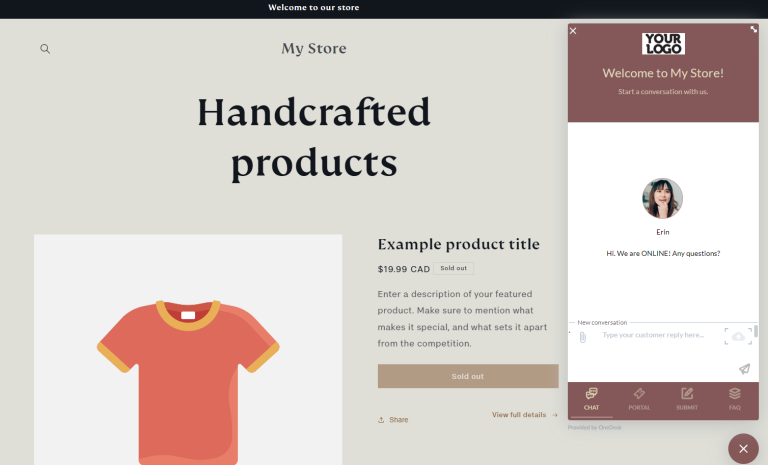
Als u klaar bent, kunt u wijzigingen aanbrengen in uw klantapps vanuit uw OneDesk-beheerdersinstellingen. U hoeft geen verdere wijzigingen aan uw site aan te brengen. U kunt bijvoorbeeld de app-kleuren wijzigen, de velden op uw webformulieren, de begroetingen in uw livechat of welke apps zijn in- of uitgeschakeld.
Kom meer te weten: